- Кілька користувачів Windows повідомили, що під час спроби увімкнути брандмауер Windows з'являється повідомлення про помилку 0x80070422.
- Деякі шкідливі програми можуть перешкодити вам відкрити брандмауер Windows, але ви можете це виправити, виконавши ретельне сканування системи.
- Ви можете легко відновити свій ПК до попереднього стану та виправити різні проблеми, зокрема помилку 0x80070422.
- Також переконайтесь, що служба брандмауера Windows працює належним чином, дотримуючись наведених нижче кроків.

Це програмне забезпечення буде виправляти поширені помилки комп'ютера, захищати вас від втрати файлів, шкідливого програмного забезпечення, відмови обладнання та оптимізувати ваш ПК для досягнення максимальної продуктивності. Вирішіть проблеми з ПК та видаліть віруси зараз за 3 простих кроки:
- Завантажте інструмент відновлення ПК Restoro що поставляється із запатентованими технологіями (патент доступний тут).
- Клацніть Почніть сканування знайти проблеми з Windows, які можуть спричинити проблеми з ПК.
- Клацніть Відремонтувати все щоб виправити проблеми, що впливають на безпеку та продуктивність вашого комп’ютера
- Restoro завантажив 0 читачів цього місяця.
Ну, почувши багато останніх проблем користувачів Windows 8 або Windows 8.1 про код помилки 0x80070422, я вирішив пояснити трохи нижче, чому ви отримуєте це повідомлення про помилку, а також про те, які кроки вам потрібно буде зробити, щоб виправити код помилки 0x80070422 і мати можливість змінити налаштування на свій брандмауер Windows 8 або Windows 8.1 за адресою буде.
Повідомлення про помилку 0x80070422 у Windows 8 з’являється у більшості випадків під час спроби увімкнути брандмауер Windows. Причини, через які ви отримуєте це повідомлення, можуть починатися від різних шкідливих програм або вірусів до вашого Пристрій Windows і закінчується деякими необхідними оновленнями Windows 8 або Windows 8.1, які ви не робили до зараз. Тим не менше, ви можете слідувати інструкціям нижче в тому порядку, в якому вони описані для швидкого та простого вирішення вашої проблеми.
Підручник з виправлення помилки 0x80070422 у Windows 10
Брандмауер Windows - це чудовий спосіб захистити свій ПК від шкідливих програм та користувачів. На жаль, у брандмауері Windows іноді можуть з’являтися певні помилки, і якщо говорити про помилки, то це деякі найпоширеніші помилки, про які повідомляли користувачі:
- Код помилки 0x80070422 Windows 10 - Ця помилка може з’являтися на вашому ПК з Windows 10 і перешкоджати нормальній роботі брандмауера. Однак ви повинні мати можливість виправити це за допомогою одного з наших рішень.
- Брандмауер Windows не може змінити деякі налаштування з кодом помилки 0x80070424 - Іноді ця помилка може виникнути під час спроби змінити певні налаштування вашого брандмауера. Причиною цього може бути шкідливе програмне забезпечення, тому обов’язково виконайте детальне сканування зловмисного програмного забезпечення.
- Брандмауер Windows не вмикається, запустіть - Це ще одна проблема, з якою ви можете зіткнутися. Щоб це виправити, переконайтеся, що потрібні служби працюють належним чином.
- Брандмауер Windows сам вимикається - Кілька користувачів повідомили, що їх брандмауер Windows сам вимикається. Це дивна проблема, яка може виникнути через пошкоджену інсталяцію Windows.
- Брандмауер Windows не може змінити налаштування - Якщо ви не можете змінити налаштування брандмауера Windows, проблема може бути у пошкодженні файлу чи будь-якій іншій проблемі. Однак ви можете вирішити цю проблему, виконавши функцію відновлення системи.
- Брандмауер Windows не працює - У деяких випадках брандмауер Windows взагалі не працюватиме. Це може становити великий ризик для безпеки, і для того, щоб вирішити цю проблему, обов’язково спробуйте деякі з наших рішень.
Рішення 1 - Перевірте свій ПК на наявність зловмисного програмного забезпечення
Якщо під час спроби отримати доступ до брандмауера Windows ви постійно отримуєте помилку 0x80070422, можливо, проблема в зараженні шкідливим програмним забезпеченням. Деякі шкідливі програми можуть перешкодити вам відкрити брандмауер Windows, але ви можете це виправити, виконавши детальне сканування системи.
- ЧИТАЙТЕ ТАКОЖ: Виправлення: Не вдалося активувати брандмауер Windows Defender у Windows 10
Якщо у вас немає антивірусного інструменту, ви можете розглянути можливість його використання Bitdefender. Цей інструмент забезпечує велику безпеку, і він повинен мати можливість захистити вас від усіх загроз шкідливого програмного забезпечення.
Після сканування ПК за допомогою одного з цих інструментів проблему слід вирішити, і ви зможете без проблем отримати доступ до брандмауера Windows. Кілька користувачів запропонували використовувати Сканер зловмисного програмного забезпечення Microsoft, тож ви можете спробувати і це.
Рішення 2 - скористайтеся інструментом Microsoft Fix it
Якщо під час спроби запустити брандмауер Windows з’являється помилка 0x80070422, можливо, ви зможете вирішити проблему за допомогою інструмента «Виправити» від Microsoft. Корпорація Майкрософт знає про цю проблему і випустила інструмент Fix it, який може вам допомогти. Щоб усунути проблему, просто завантажте інструмент Fix it і запустіть його.
Дотримуйтесь інструкцій на екрані, і інструмент повинен автоматично усунути проблему з брандмауером.
Рішення 3 - Змініть налаштування Windows Update
- Відкрийте Налаштування програми.
- Натисніть на Оновлення та відновлення.
- Клацніть лівою кнопкою миші Виберіть спосіб встановлення оновлень варіант.
- Увімкнути Важливі оновлення варіант.
- Встановити Рекомендовані оновлення до Давайте мені рекомендовані оновлення так само, як я отримую важливі оновлення.
- Клацніть Подати заявку щоб зберегти зміни.
Майте на увазі, що це рішення працює лише для Windows 8 та 8.1.
- ЧИТАЙТЕ ТАКОЖ: Виправлення: брандмауер Windows не може змінити деякі налаштування
Рішення 4 - Переконайтесь, що служба брандмауера Windows працює
Якщо під час спроби використовувати брандмауер Windows з’являється помилка 0x80070422, проблема може бути у ваших послугах. Брандмауер Windows вимагає ввімкнення певних служб для належної роботи, і ви можете ввімкнути ці служби, виконавши такі дії:
- Натисніть Клавіша Windows + R і введіть services.msc. Тепер натисніть Введіть або натисніть гаразд.
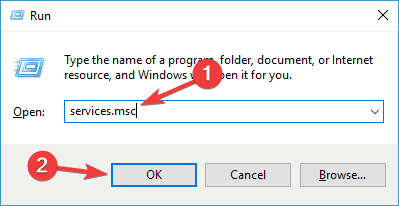
- Коли Послуги відкриється вікно, знайдіть і двічі клацніть на Брандмауер Windows Defender.

- Переконайтесь, що Тип запуску встановлено на Автоматичний і що служба працює. Тепер натисніть на Подати заявку і гаразд щоб зберегти зміни.

Після увімкнення цієї служби ви зможете без проблем запускати та налаштовувати Windows Defender.
Запустіть сканування системи, щоб виявити потенційні помилки

Завантажте Restoro
Інструмент для ремонту ПК

Клацніть Почніть сканування знайти проблеми з Windows.

Клацніть Відремонтувати все виправити проблеми із запатентованими технологіями.
Запустіть сканування ПК за допомогою інструменту відновлення, щоб знайти помилки, що спричиняють проблеми із безпекою та уповільнення роботи. Після завершення сканування процес відновлення замінить пошкоджені файли новими файлами та компонентами Windows.
На додаток до служби брандмауера Windows Defender також рекомендується налаштувати обидва Windows Update і Фонова інтелектуальна служба передачі. Щоб вирішити проблему, потрібно виконати такі дії:
- Переконайтесь, що Windows Update служба працює і встановіть її Тип запуску до Автоматичний.
- А тепер починайте Фонова інтелектуальна служба передачі і встановити його Тип запуску до Вручну.
Після цього перевірте, чи проблема вирішена.
Рішення 5 - Використовуйте функцію відновлення запуску
Іноді ця проблема може бути пов’язана з пошкодженою установкою Windows 10, і для її усунення потрібно запустити відновлення автозавантаження. Це досить просто, і ви можете зробити це, виконавши такі дії:
- Відкрийте Меню «Пуск», клацніть на Потужність, натисніть і утримуйте кнопку Shift клавішу та виберіть Перезапустіть з меню.

- Виберіть Виправлення неполадок> Додаткові параметри> Відновлення запуску.
- Тепер розпочнеться процес ремонту.
Цей процес може зайняти деякий час, тому не переривайте його. Після завершення процесу ремонту перевірте, чи проблема не зникає.
Рішення 6 - Виконайте відновлення системи
Якщо під час спроби використання брандмауера Windows з’являється помилка 0x80070422, можливо, ви зможете вирішити проблему за допомогою Відновлення системи. Якщо ви не знайомі, відновлення системи - це корисна функція, яка може легко відновити ваш ПК до попереднього стану та вирішити різні проблеми. Щоб вирішити цю проблему за допомогою функції відновлення системи, виконайте такі дії:
- Натисніть Клавіша Windows + S і введіть відновлення системи. Тепер виберіть Створіть точку відновлення з меню.

- Відкриється вікно Властивості системи. Клацніть на Відновлення системи, щоб продовжити.

- Коли Відновлення системи відкриється вікно, натисніть Далі.
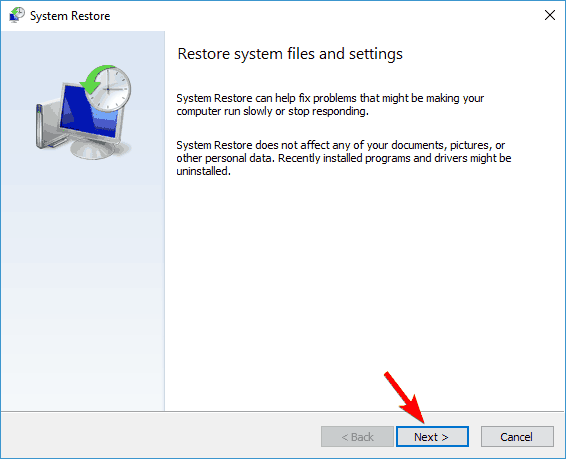
- Якщо є, перевірте Показати більше точок відновлення варіант. Тепер виберіть потрібну точку відновлення та натисніть Далі.

- Дотримуйтесь інструкцій на екрані, щоб завершити процес відновлення.
Після відновлення системи перевірте, чи проблема не зникає.
- ЧИТАЙТЕ ТАКОЖ: Виправлення: брандмауер Comodo не працює в Windows 10
Рішення 7 - Вимкніть проксі
Багато користувачів використовують проксі-сервер, щоб захистити свою конфіденційність в Інтернеті. Однак іноді проксі-сервери можуть заважати вашій конфігурації мережі, тому ви можете зіткнутися з помилкою 0x80070422. Щоб вирішити проблему, потрібно вимкнути проксі-сервер, виконавши такі дії:
- Відкрийте Налаштування програми натисканням Клавіша Windows + I.
- Коли Налаштування програми відкривається, перейдіть до Мережа та Інтернет розділ.

- Виберіть Довіреність у меню ліворуч і вимкніть усі параметри на правій панелі.

Після цього проблему з брандмауером Windows слід повністю вирішити.
Рішення 8 - Створіть новий профіль користувача
Якщо під час спроби запустити брандмауер Windows з’являється помилка 0x80070422, можливо, проблема в пошкодженому профілі користувача. Ваш профіль може бути пошкоджений з різних причин, але ви можете створити новий профіль, виконавши такі дії:
- Відкрийте Налаштування програми і перейти до Рахунки розділ.

- Тепер виберіть Сім'я та інші люди з меню ліворуч. На правій панелі виберіть Додайте когось іншого до цього ПК.
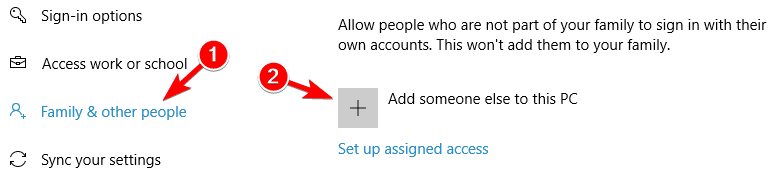
- Виберіть У мене немає даних для входу цієї людини.

- Вибирайте Додайте користувача без Аккаунт Майкрософт варіант.
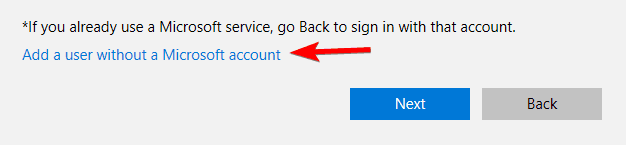
- Введіть потрібне ім'я користувача та натисніть Далі.
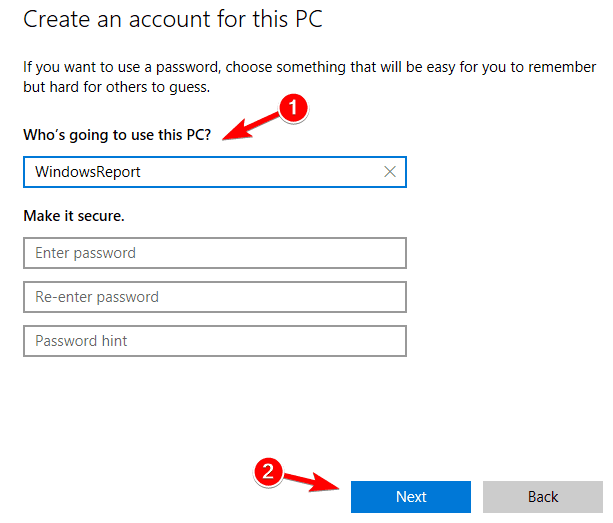
Після створення нового облікового запису користувача перейдіть до нього та перевірте, чи проблема не зникає. Якщо ні, можливо, ви захочете перемістити свої особисті файли в новий обліковий запис і почати використовувати його як основний.
І ви закінчили. Якщо ви досягли кінця цієї статті, це означає, що ви успішно виправили помилку 0x80070422 у Windows 8 або Windows 8.1. Але якщо Наведені вище методи не вирішили вашу проблему, будь ласка, напишіть нам у розділі коментарів на сторінці, розташованій трохи нижче, і ми допоможемо вам далі, як тільки ми можемо.
ЧИТАЙТЕ ТАКОЖ:
- Помилка брандмауера 0x8007042c у Windows 10
- Як відкрити порти брандмауера в Windows 10
- Виправлення: помилка оновлення 0x80072efd у Windows 10
- Виправлення: фатальна помилка C0000034 Застосування операції оновлення
- ВИПРАВЛЕННЯ: Адаптер Wi-Fi не підключається до маршрутизатора
 Проблеми все ще виникають?Виправте їх за допомогою цього інструменту:
Проблеми все ще виникають?Виправте їх за допомогою цього інструменту:
- Завантажте цей інструмент відновлення ПК оцінено Чудово на TrustPilot.com (завантаження починається на цій сторінці).
- Клацніть Почніть сканування знайти проблеми з Windows, які можуть спричинити проблеми з ПК.
- Клацніть Відремонтувати все виправити проблеми із запатентованими технологіями (Ексклюзивна знижка для наших читачів).
Restoro завантажив 0 читачів цього місяця.

![Видалення зловмисного програмного забезпечення Delta Search у Windows 8, 10 [How to]](/f/623ac764e043e447bd4434285298ddee.jpg?width=300&height=460)
